قد يكون تعديل مقاطع الفيديو التي التقطتها على هاتفك أو كاميرا الفيديو مرهقًا في البداية. توفر معظم برامج تحرير الفيديو العديد من الخيارات وعناصر التحكم واللوحات، وقد يبدو الأمر وكأن منحنى التعلم شديد الانحدار. لحسن الحظ، إذا كنت تريد إضافة موسيقى خلفية لمقطع الفيديو ، فإن العملية بسيطة جدًا، بغض النظر عن برنامج تحرير الفيديو الذي تستخدمه.
في هذا البرنامج التعليمي خطوة بخطوة، ستتعلم المبادئ الأساسية لإضافة موسيقى خلفية إلى مقاطع الفيديو التي ستعمل في أي تطبيق لتحرير الفيديو. ويرجع الفضل في ذلك إلى حقيقة أن أدوات تحرير الفيديو جميعها تميل إلى إدارة المسارات الصوتية وموسيقى الخلفية بشكل مماثل.

ما نوع الموسيقى الخلفية التي تريدها؟
قبل البدء في مشروع تحرير الفيديو، حدد الشكل الذي تريد أن يبدو عليه مقطع الفيديو النهائي بالضبط. لديك عدة خيارات للاختيار من بينها لإضافة الموسيقى إلى مقطعك.
يتطلب كل من هذه السيناريوهات الانتباه جيدًا لعناصر التحكم في مستوى الصوت في كل مسار من مشروع الفيديو الخاص بك. يتضمن ذلك صوت مسار الفيديو وكل مسار صوتي أو موسيقى أو مؤثر صوتي تضيفه.
أين يمكن العثور على موسيقى خلفية جيدة
إذا كنت تفكر في تنزيل بعض من قنوات الموسيقى على اليوتيوب لاستخدامها في مشروعك الخاص، فكر مرة أخرى. معظم الموسيقى الموجودة على مقاطع فيديو YouTube ومواقع الويب الأخرى محمية بموجب حقوق الطبع والنشر ومن غير القانوني إعادة استخدامها في مشاريعك الخاصة.
ومع ذلك، يمكنك العثور على مكتبة بسيطة من الموسيقى الخالية من حقوق الملكية لمقاطع الفيديو الخاصة بك، ولكن يجب أن تكون حريصًا على أن يسمح الفنانون باستخدام هذه الموسيقى في مقاطع الفيديو التي يتم تحقيق الدخل منها (إذا كنت تخطط لكسب المال من مقاطع الفيديو الخاصة بك) ).
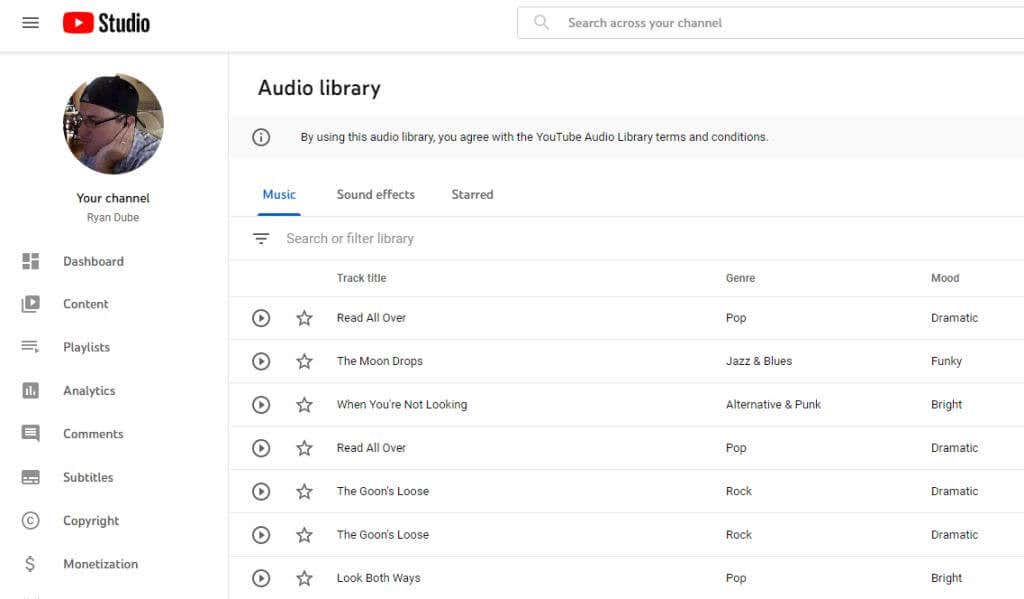
في ما يلي بعض مواقع الموسيقى الخلفية المجانية الأخرى التي يمكنك استخدامها أيضًا عند تحرير مقاطع الفيديو مع الموسيقى. ولكن مرة أخرى، تذكر أنك لن تتمكن على الأرجح من تحقيق الدخل من مقاطع الفيديو التي استخدمت فيها هذه المقطوعات الموسيقية. إذا كنت ترغب في تحقيق الدخل، فعادةً ما تقدم مواقع الويب نفسها خطة اشتراك حيث يمكنك ترخيص المقطوعات الموجودة في مكتبة الموسيقى الخاصة بها لاستخدامها في المشاريع المهنية أو التجارية..
بالطبع، هناك خيار آخر يتمثل في إنشاء الموسيقى الخاصة بك، إذا كنت موهوبًا موسيقيًا بما يكفي للقيام بذلك.
الآن بعد أن عرفت مكان الحصول على موسيقى الخلفية لمشروع الفيديو الخاص بك، دعنا نلقي نظرة على الخيارات المختلفة المتاحة لك لتطبيق موسيقى الخلفية على مقطع الفيديو الخاص بك.
كيفية إضافة موسيقى خلفية إلى مقطع فيديو
ستعمل الخطوات التالية مع أي برنامج لتحرير الفيديو تقريبًا مما يوفر لك مسارات متعددة لكل مصدر وسائط تقوم بتضمينه في مشروعك. اتبع الخطوات أدناه لمعرفة نوع مقطع الفيديو الذي تحاول إنتاجه.
موسيقى خلفية لمقطع فيديو صامت
من الواضح أنه قبل أن تتمكن من البدء في إضافة تأثيرات الخلفية مثل الموسيقى فوق مقطع فيديو في مشروع جديد، ستحتاج إلى إضافة مقطع الفيديو من مكتبة الوسائط الخاصة بك إلى مسار الفيديو.
1. اسحب ملف الفيديو إلى مسار الفيديو.
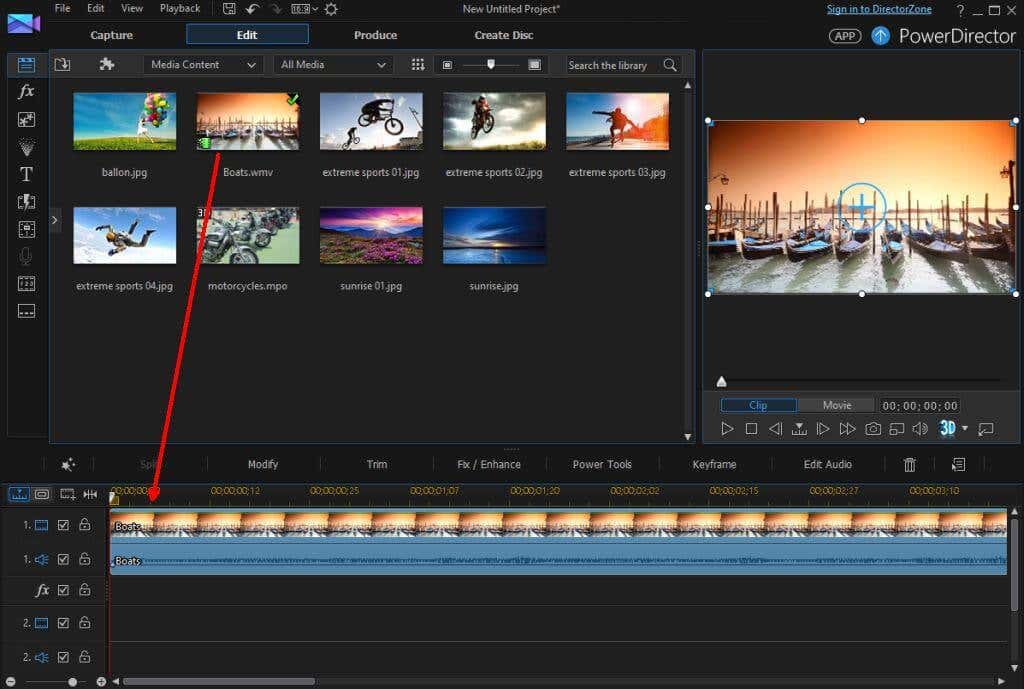
قبل أن تتمكن من تراكب موسيقى الخلفية أعلى هذا المقطع، ستحتاج إلى إزالة أي أصوات تشتت الانتباه من الفيديو نفسه.
2. قد تختلف الخيارات الخاصة بمحرر الفيديو الخاص بك، ولكن في معظم الحالات، يمكنك النقر بزر الماوس الأيمن فوق مقطع الفيديو في مسار الفيديو وتحديد تجاهل المقطع.
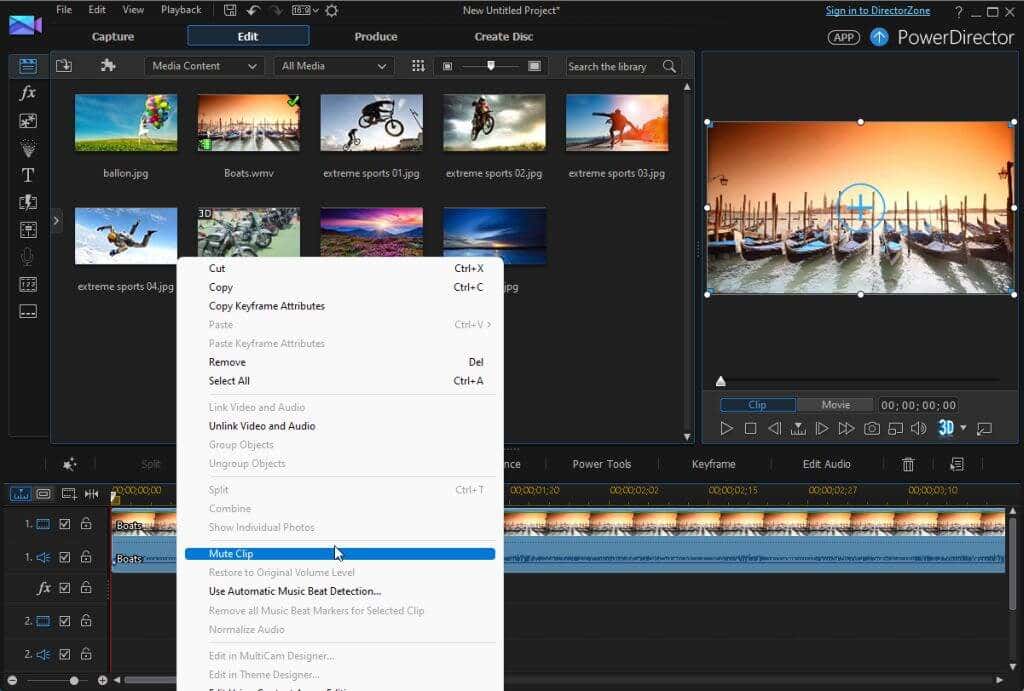
الآن، بعد إسكات هذا الفيديو، حان الوقت لإضافة الخلفية الخاصة بك.
<ص>3. قم باستيراد ملف الموسيقى الذي ترغب في تضمينه في مقطعك في مكتبة الفيديو الخاصة بك (المنطقة المرحلية لجميع مقاطع الوسائط الخاصة بك).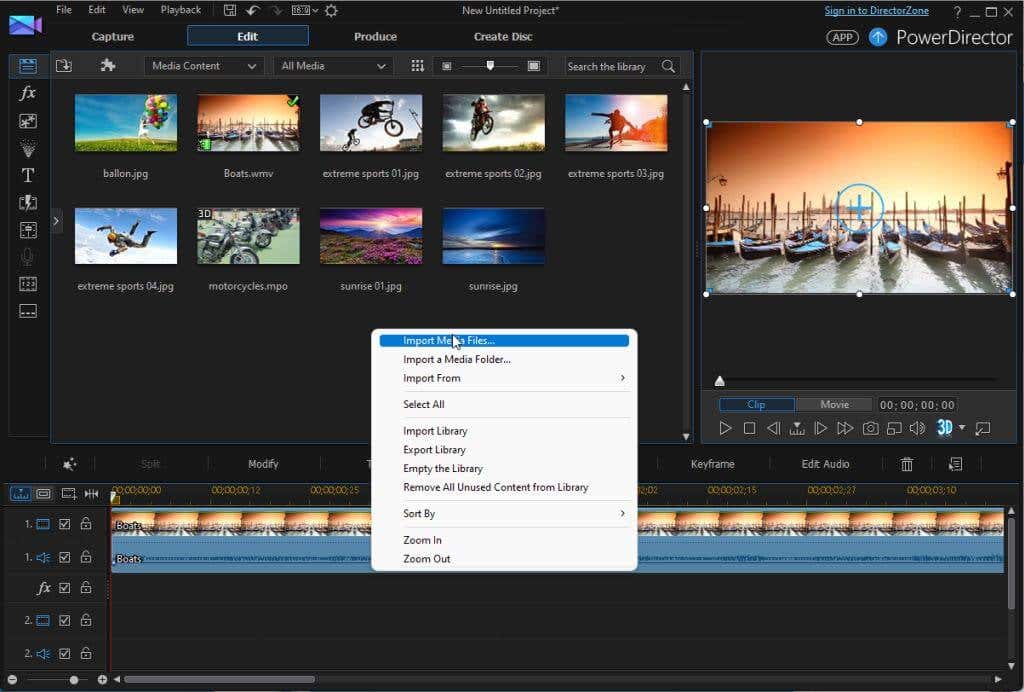 <ص>4. بمجرد تحميل المقطع الصوتي إلى مكتبة مشروعك، يمكنك النقر مع الاستمرار على مقطع الموسيقى هذا وسحبه إلى المسار الصوتي لمشروعك.
<ص>4. بمجرد تحميل المقطع الصوتي إلى مكتبة مشروعك، يمكنك النقر مع الاستمرار على مقطع الموسيقى هذا وسحبه إلى المسار الصوتي لمشروعك.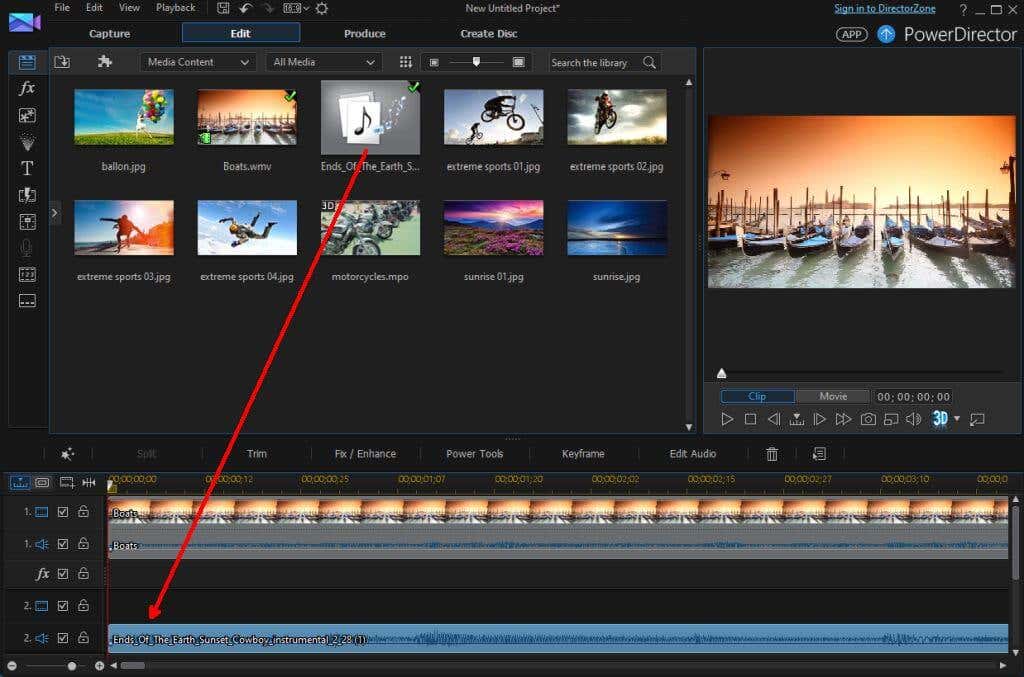
هناك بعض الأشياء التي يجب تذكرها عند وضع المقطع الصوتي في المسار الصوتي أسفل مسار الفيديو.
ضبط مكان بدء الموسيقى، والتلاشي، والتلاشي
في هذه المرحلة، ستبدأ الموسيقى بأعلى مستوى صوت في بداية الفيديو. يمكنك تخصيص نقطة البداية وحجم الموسيقى أيضًا.
1. ما عليك سوى تمرير مقطع الصوت إلى النقطة الموجودة أسفل مقطع الفيديو حيث تريد أن تبدأ الموسيقى بالفعل.
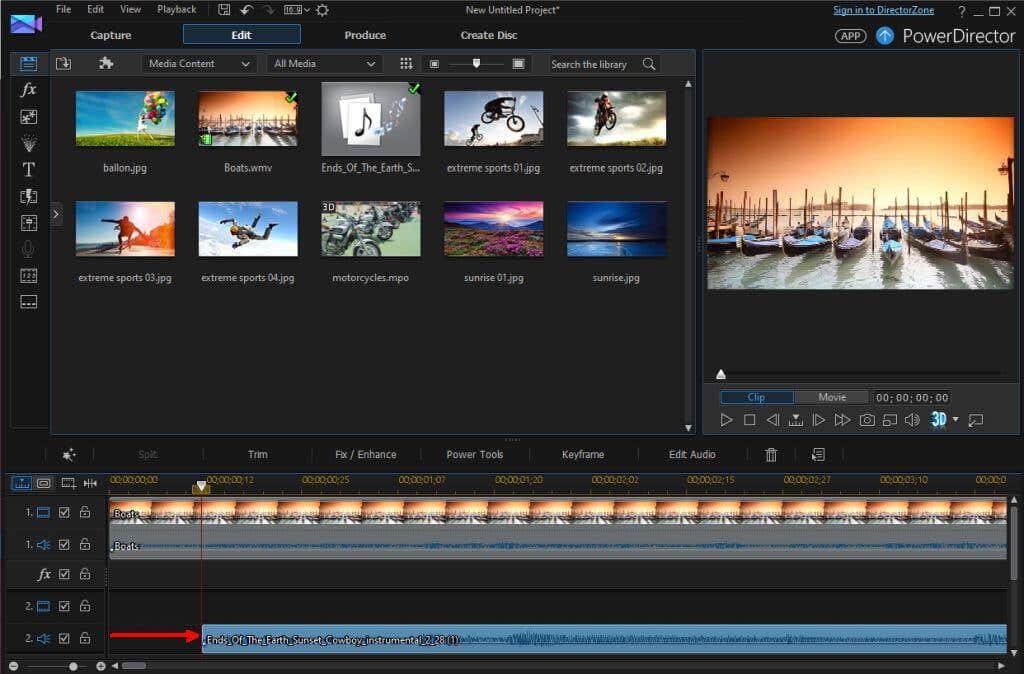
2. إذا كنت تريد تلاشي الموسيقى، فستحتاج إلى العثور على الميزة الموجودة في برامج تحرير الفيديو والتي تتيح لك ضبط مستوى صوت المسار الصوتي.
توفر معظم البرامج خياري "fade-in" و"fade-out" للمسارات الصوتية. لبدء المسار الصوتي، حدد خيار التلاشي.
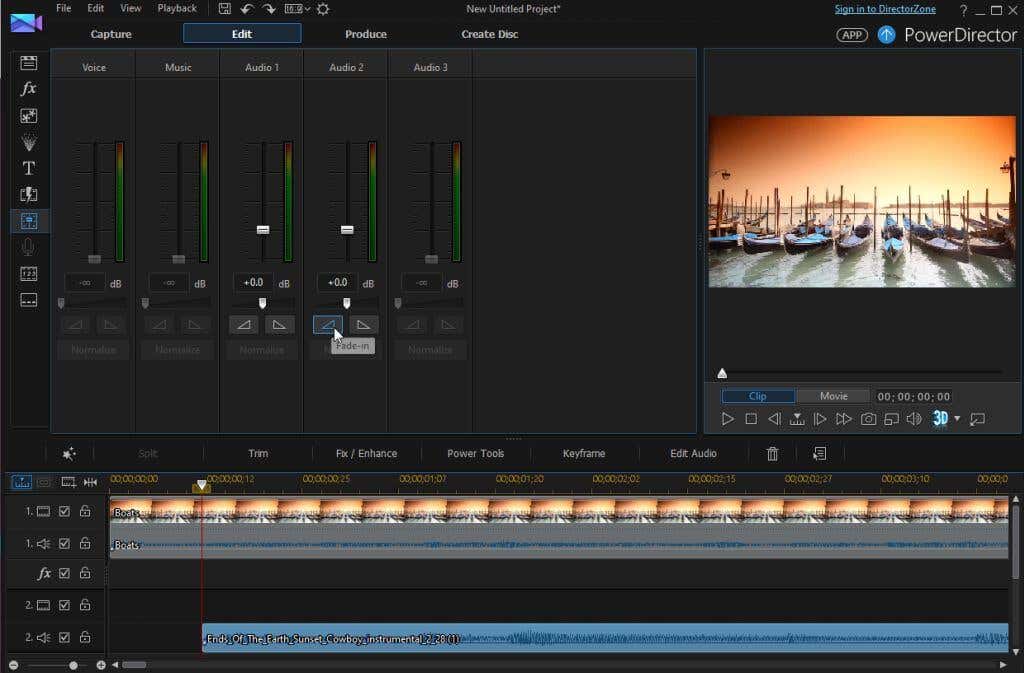 <ص>3. قم بالتمرير إلى النقطة في مقطع الفيديو الخاص بك حيث تريد أن تنتهي الموسيقى. ابحث عن ميزة التقسيم في برنامج تحرير الفيديو الخاص بنا لتقسيم المسار الصوتي عند هذه النقطة.
<ص>3. قم بالتمرير إلى النقطة في مقطع الفيديو الخاص بك حيث تريد أن تنتهي الموسيقى. ابحث عن ميزة التقسيم في برنامج تحرير الفيديو الخاص بنا لتقسيم المسار الصوتي عند هذه النقطة.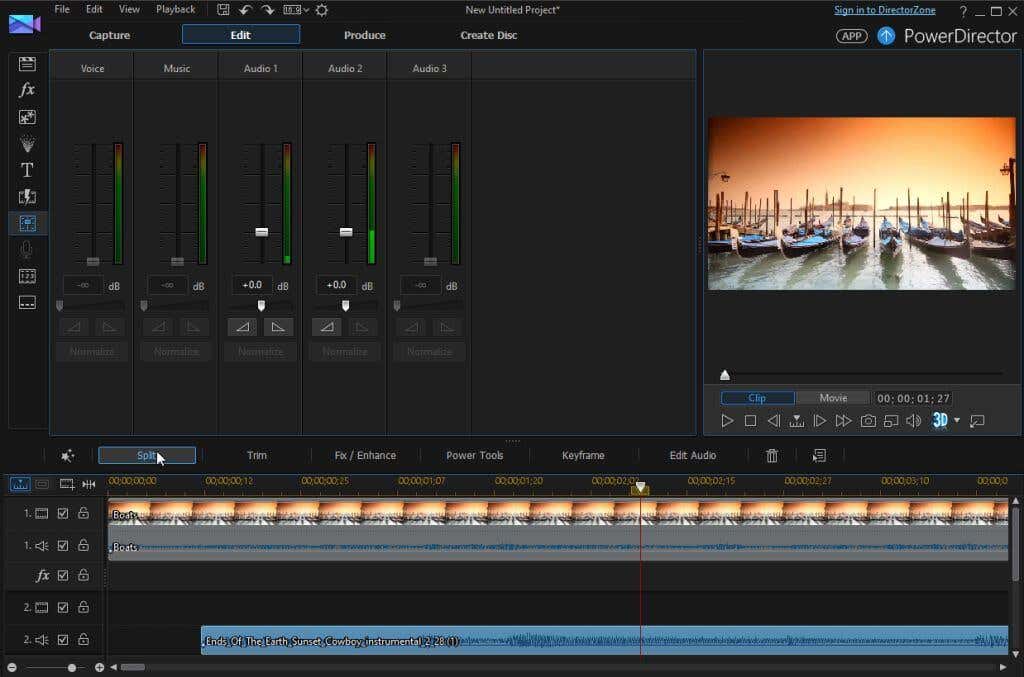 <ص>4. قم بتطبيق ميزة Fade-Out في نهاية هذا المسار الصوتي حيث قمت بتطبيق التقسيم.
<ص>4. قم بتطبيق ميزة Fade-Out في نهاية هذا المسار الصوتي حيث قمت بتطبيق التقسيم.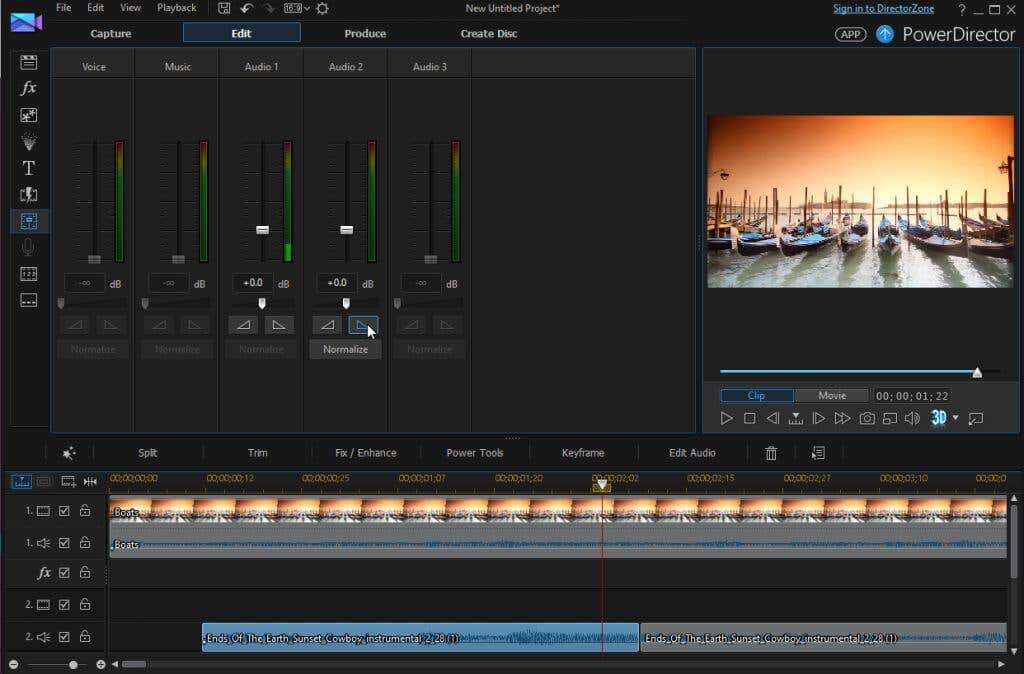 <ص>5. انقر بزر الماوس الأيمن على نهاية مقطع الصوت الذي لم تعد تريده، وقم بإزالته.
<ص>5. انقر بزر الماوس الأيمن على نهاية مقطع الصوت الذي لم تعد تريده، وقم بإزالته.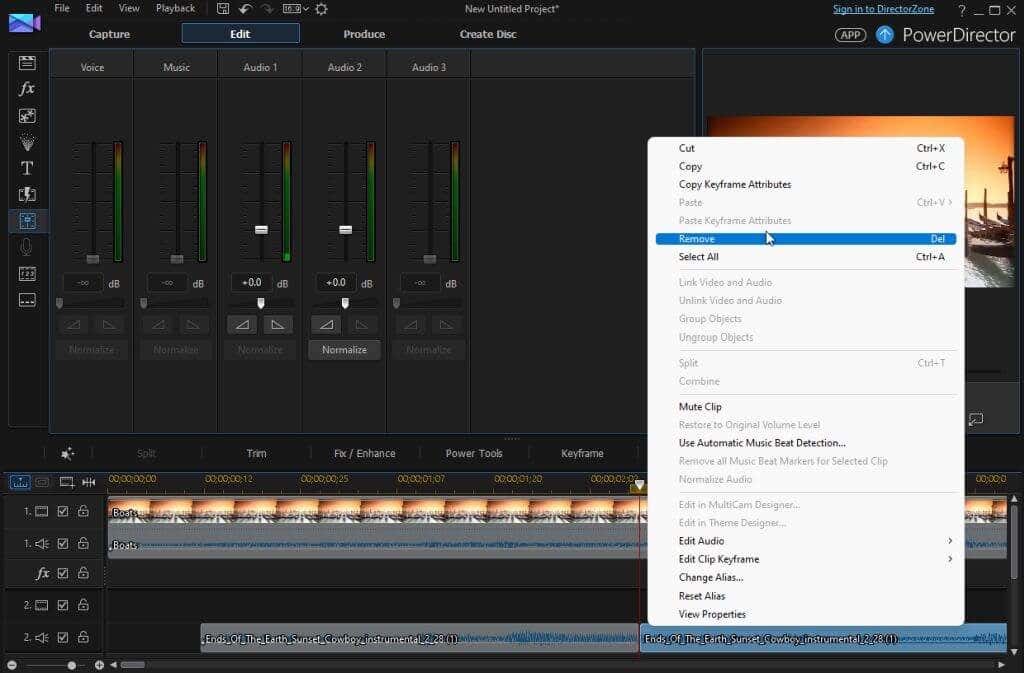
لقد قمت الآن بإدراج موسيقى خلفية جديدة أعلى مقطع الفيديو الخاص بك، مع استكمالها بالتلاشي في البداية والتلاشي في النهاية.
دمج موسيقى الخلفية مع أصوات الخلفية
إذا كنت لا تريد كتم صوت ملف الفيديو الأصلي، ولكن بدلاً من ذلك وضع موسيقى خلفية فوق الأصوات في هذا المقطع، فيمكنك القيام بذلك عن طريق خفض مستوى صوت ملف الصوت الأصلي.
اتبع جميع الخطوات الواردة في القسم أعلاه، ولكن قم بتخطي خطوة كتم صوت الملف الصوتي.
سيؤدي هذا إلى تطبيق موسيقى الخلفية على مقطع الفيديو الخاص بك. ومع ذلك، سيظل المشاهدون يسمعون الأصوات من الصوت الأصلي، والتي لن تبدو صحيحة تمامًا. سيتعين عليك تحديد ما إذا كنت تريد أن تحتل الموسيقى أو الأصوات الصوتية الأصلية الصدارة.
نظرًا لأنك تقوم بتطبيق موسيقى الخلفية، فسوف تحتاج إلى الحفاظ على مستوى صوت ملف الفيديو الأصلي مرتفعًا مع خفض مستوى صوت موسيقى الخلفية.
حدد المسار الصوتي. باستخدام عناصر التحكم في مستوى الصوت في برنامج تحرير الفيديو الخاص بك، قم بخفض مستوى صوت المسار الصوتي إلى مستوى منخفض جدًا.
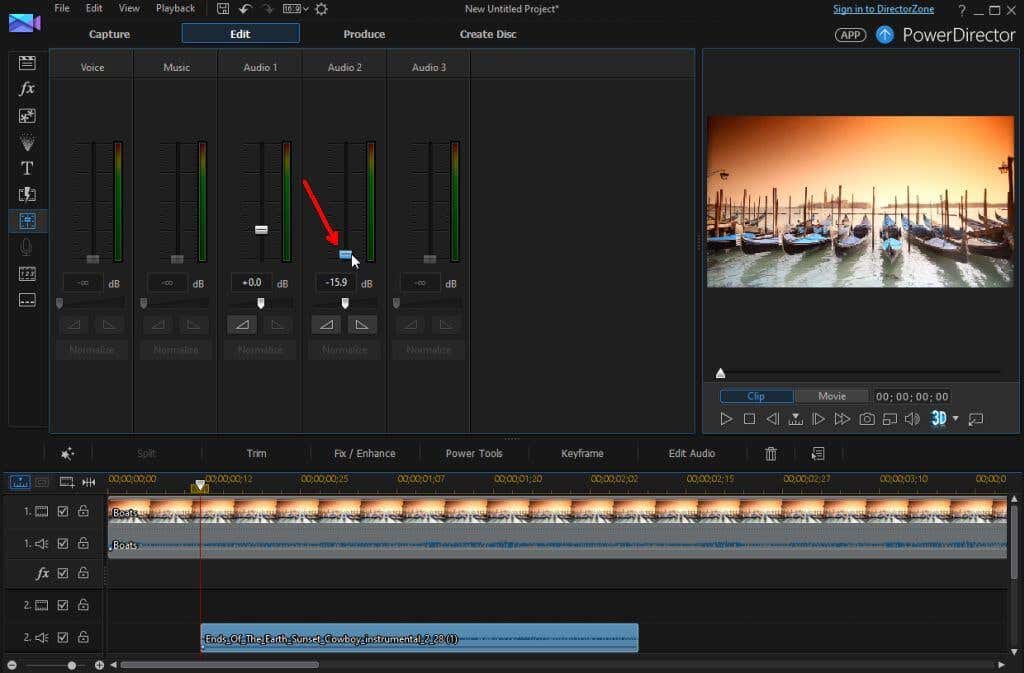
الآن، سيكون الصوت الأصلي في مسار الفيديو أعلى من موسيقى الخلفية التي قمت بإدراجها. يؤدي هذا إلى إنشاء تأثير جميل حيث يمكن للمشاهدين سماع الموسيقى التي قمت بإدراجها مع إبراز الإجراء في الفيديو نفسه، دون التأثير على الفيديو بأكمله..
ادمج موسيقى الخلفية مع التعليق الصوتي الخاص بك
ماذا لو كنت تريد أيضًا تضمين التعليق الصوتي في المقدمة، وإرسال كل من الصوت الأصلي وموسيقى الخلفية إلى الخلفية؟
1. أولاً، استخدم عناصر التحكم في صوت المسار لخفض مستوى الصوت على كل من المسار الصوتي ومسار الموسيقى الخلفية إلى أدنى مستوى ممكن. استخدم ميزة المعاينة لاختبار مستوى الصوت وتأكد من أن كل مقطع صوتي بالمستوى الذي تريده.
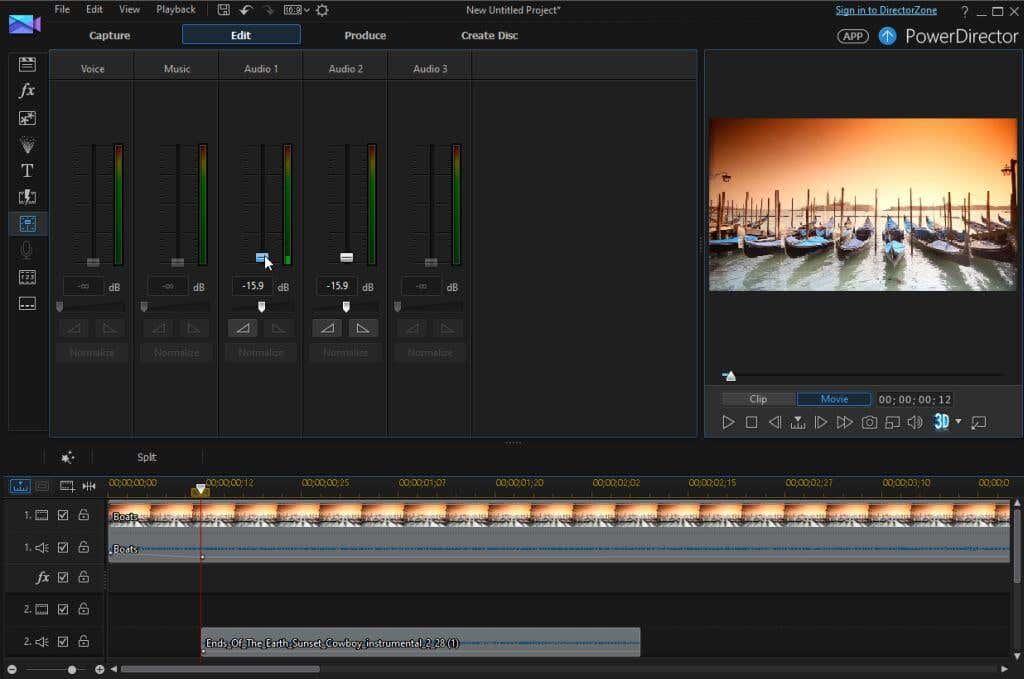
2. قم باستيراد تسجيل التعليق الصوتي الخاص بك إلى مكتبة تحرير الفيديو. وبعد ذلك، انقل هذا التسجيل إلى المسار الصوتي التالي المتاح.
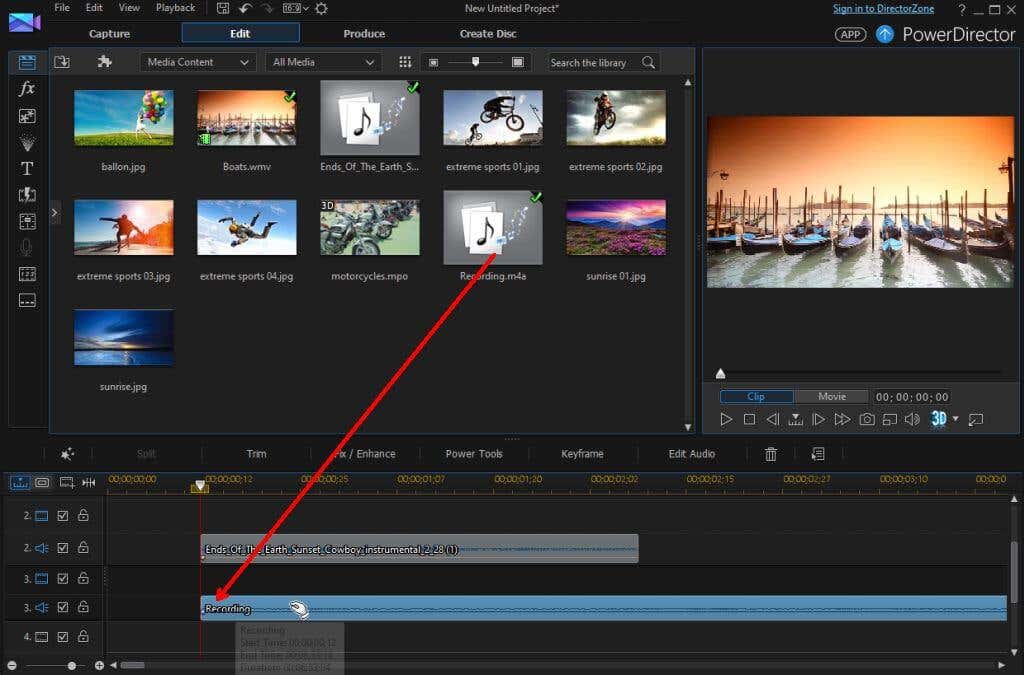
لكي ينجح هذا الأمر، سيحتاج برنامج تحرير الفيديو الخاص بك إلى السماح بمسارين صوتيين على الأقل بالإضافة إلى مقطع الفيديو الأصلي (معظمهم يفعلون ذلك).
ضع التسجيل الصوتي حيث تريد أن يبدأ في مقطع الفيديو، ثم اضبط مستوى الصوت باستخدام عناصر التحكم في مستوى صوت المسار حسب رغبتك.
الآن، مع تعيين المسار الصوتي ومستوى صوت موسيقى الخلفية أسفل تسجيل التعليق الصوتي، سيكون التعليق الصوتي الخاص بك في مركز الصدارة، بينما تبرز المسارات الصوتية الأخرى هذا التعليق الصوتي ببساطة.
إن إضافة موسيقى الخلفية أمر سهل
طالما أنك تولي اهتمامًا وثيقًا لمستوى الصوت وموضع البداية لكل مسار صوتي تضيفه إلى مقطع الفيديو الخاص بك، فمن السهل جدًا إضافة موسيقى خلفية جميلة إلى مقطع الفيديو الخاص بك.
شارك تجاربك الخاصة وأي نصائح قد تكون لديك من مشاريع تحرير الفيديو الخاصة بك، وساعد القراء الآخرين على تحسين مقاطع الفيديو الخاصة بهم باستخدام موسيقى الخلفية.
.